Dropbox 공유 문제를 해결하는 방법

Dropbox에서 폴더를 공유할 수 없거나 공유 폴더에 참여할 수 없는 경우 파일을 호스팅할 수 있는 충분한 저장 공간이 있는지 확인하세요.

선택적 동기화는 로컬 드라이브에 동기화할 파일을 선택할 수 있는 매우 유용한 Dropbox 기능입니다. 즉, 컴퓨터에 동기화할 파일과 동기화하지 않는 파일을 선택할 수 있습니다. 이것은 특히 클라우드에 많은 양의 데이터가 저장된 경우 매우 편리한 기능 입니다. 이러한 방식으로 대용량 파일로 인해 하드 드라이브가 막히는 것을 방지할 수 있습니다.
이 가이드에서는 선택적 동기화를 활성화하기 위해 따라야 할 단계를 보여줍니다. 안타깝게도 이 기능이 의도한 대로 작동하지 않을 수도 있습니다. 그렇기 때문에 이 가이드의 두 번째 부분은 실제로 문제 해결 섹션입니다. Dropbox에서 다양한 선택적 동기화 문제를 해결하는 방법을 알아보겠습니다.
선택적 동기화는 모든 Dropbox 사용자가 사용할 수 있습니다. 따라서 무료 기본 요금제를 사용 중인 경우 문제 없이 활성화할 수 있습니다.
Dropbox에서 선택적 동기화를 켜는 방법은 다음과 같습니다.
먼저 컴퓨터에 Dropbox 데스크톱 앱 을 설치 해야 합니다.
그런 다음 앱을 실행하고 프로필 사진 (오른쪽 상단)을 클릭한 다음 기본 설정 으로 이동합니다 .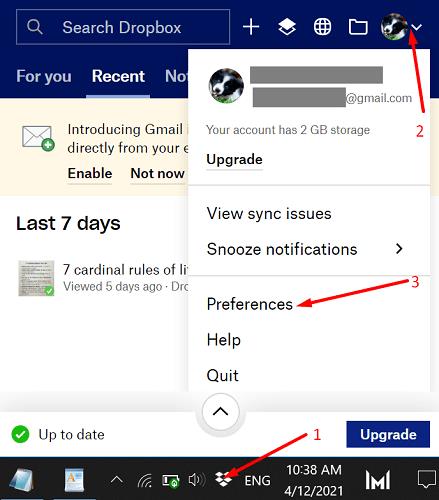
동기화 탭을 선택하고 선택적 동기화 로 이동 합니다 .
선택적 동기화 (Windows)를 클릭합니다 . 그런데 Mac을 사용하는 경우 폴더 선택 을 선택합니다 .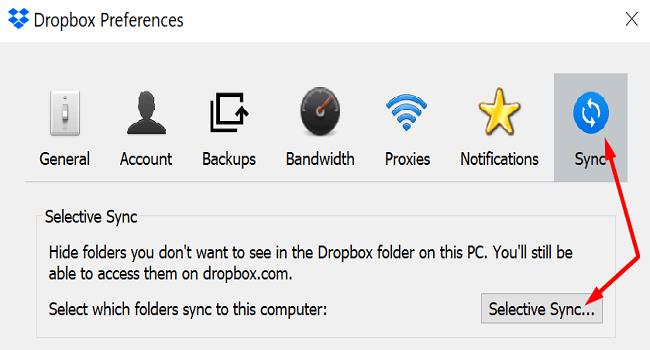
로컬 하드 드라이브에 저장할 폴더를 선택합니다. 로컬로 동기화하지 않으려는 항목을 선택 취소하기만 하면 됩니다.
히트 업데이트 변경 내용을 적용하려면 버튼을 누릅니다. 그게 다야
언급할 가치가 있는 또 다른 흥미로운 Dropbox 옵션이 있습니다 . Smart Sync . 이 옵션을 사용하면 파일을 온라인 전용으로 만들 수 있습니다. 즉, 클라우드에만 파일 콘텐츠를 저장하여 컴퓨터에서 더 많은 저장 공간을 확보할 수 있습니다.
따라서 선택적 동기화와 스마트 동기화의 주요 차이점은 파일을 저장하는 위치(로컬 드라이브와 Dropbox 클라우드)입니다. 온라인 전용 파일은 클라우드에만 저장할 수 있기 때문에 선택적 동기화에 표시되지 않습니다.
선택적 동기화 기능이 작동하지 않으면 Dropbox에서 선택한 파일을 제거하지 못하고 로컬 드라이브에 동기화하는 경우가 많습니다. 그래서, 그것은해야 할 일과 반대되는 일을하고 있습니다. 이 문제와 기타 일반적인 문제를 해결하는 방법을 살펴보겠습니다.
특정 파일 및 폴더에 대해 " 선택적 동기화 충돌 " 경고가 표시되는 경우가 있습니다. 이는 일반적으로 동일한 위치에 해당 이름의 폴더가 이미 저장되어 있기 때문에 발생합니다. 따라서 새 파일을 동기화하려고 하면 Dropbox에서 파일 이름 뒤에 "선택적 동기화 충돌"이라는 단어를 추가하여 문제에 대해 알려줍니다. 문제를 해결하는 가장 빠른 방법은 동기화되지 않은 파일의 이름을 변경하는 것입니다.
Dropbox에 " 서버와 초기 동기화 수행 중 "이라고 표시 되면 서비스에서 Dropbox 폴더의 모든 파일을 색인화할 때까지 기다리세요. 이 경고는 메뉴에서 동기화를 일시 중지했음을 나타낼 수도 있습니다. 이 경우 원하는 시간에 동기화를 재개할 수 있습니다. 단순히 메시지를 닫고 싶다면 취소 옵션을 누르십시오 .
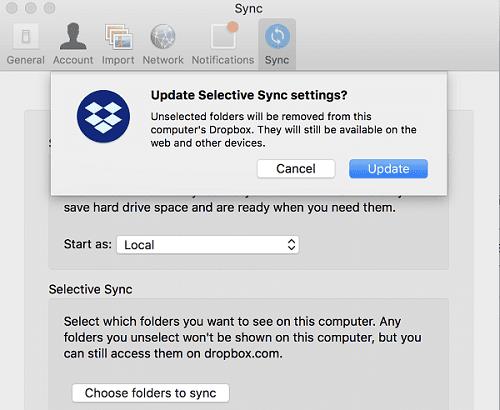
이 경고는 서비스가 최신 선택적 동기화 설정을 적용할 수 없음을 나타냅니다. 이 경고를 트리거할 수 있는 세 가지 주요 이유가 있으며 아래에 나열하겠습니다.
Windows 10을 사용 하는 경우 명령 프롬프트에서 iCACLS 명령 을 실행할 수 있습니다 . 아래 명령을 한 번에 하나씩 실행하고 각 명령 다음에 Enter 키를 누르십시오. 새 명령을 입력하기 전에 명령 프롬프트가 현재 명령 실행을 마칠 때까지 기다리십시오.
Dropbox 폴더 위치가 C:\Users\UserName\Dropbox가 아니면 그에 따라 명령을 편집하세요. Dropbox를 다시 실행하고 문제가 해결되었는지 확인합니다.
Mac에서 터미널을 시작하고 다음 명령을 실행합니다.
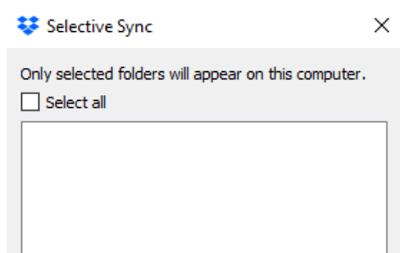
선택적 동기화를 활성화했지만 Dropbox에서 파일이 제거되지 않으면 Dropbox 공간 사용 할당량에 도달했는지 확인하세요 . 이 경우 Dropbox는 파일 동기화를 중지하고 아무 것도 제거하지 않습니다. Dropbox가 동기화를 재개하고 선택적 동기화에서 선택한 파일을 제거하려면 계정을 할당량 미만으로 가져와야 합니다.
예를 들어 큰 공유 폴더는 계정 공간도 차지하므로 그대로 두십시오. 또한 추천 보너스를 사용 하여 저장 공간 할당량 을 늘리 거나 단순히 계정을 업그레이드할 수 있습니다.
선택적 동기화에 폴더가 표시되지 않으면 베타 릴리스의 결과일 수 있습니다.
브라우저를 실행하고 www.dropbox.com으로 이동합니다 .
계정에 로그인하고 사용자 이름을 클릭합니다.
그런 다음 설정으로 이동 하여 프로필 탭을 선택한 다음 기본 설정 까지 아래로 스크롤합니다 .
초기 릴리스 옵션을 선택 취소합니다 .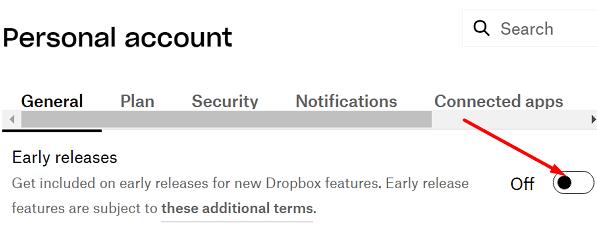
설정을 저장하고 Dropbox 앱을 다시 실행한 다음 결과를 확인하세요.
그건 그렇고, 초기 릴리스를 비활성화하더라도 새로운 기능과 팁에 대한 이메일 을 받기 위해 계속 가입할 수 있습니다 .
선택적 동기화는 컴퓨터 드라이브에 동기화할 파일과 클라우드에 저장할 파일을 선택하는 데 사용할 수 있는 편리한 Dropbox 기능입니다. 그러나 이 옵션은 때때로 의도한 대로 작동하지 않을 수 있습니다. 예를 들어, SelectiveSync는 설정을 저장하지 않거나 드라이브 공간을 확보하지 못합니다. 이 가이드는 각 문제에 대한 일련의 특정 솔루션을 제공했습니다. 아래 댓글을 누르고 Dropbox 문제를 해결했는지 알려주세요.
Dropbox에서 폴더를 공유할 수 없거나 공유 폴더에 참여할 수 없는 경우 파일을 호스팅할 수 있는 충분한 저장 공간이 있는지 확인하세요.
Dropbox에서 이름과 같은 개인 정보를 보호하세요. 표시 이름을 변경하는 방법을 확인하십시오.
프로필 사진을 추가하여 Dropbox 계정을 맞춤설정하세요. 또는 이미 가지고 있는 것을 교체하는 방법을 기억하십시오.
Dropbox에서 저장용량이 적은 이메일을 받는 것이 지겹습니까? 당신이 그들을 끄는 방법을 참조하십시오.
봉쥬르! Dropbox 계정의 언어를 변경하고 싶으신가요? 이 과정은 1분도 채 걸리지 않습니다.
Dropbox에 문제가 있습니까? 가능한 한 빨리 필요한 도움을 받을 수 있는 방법을 알아보십시오.
기분이 어떤지 Dropbox에 알려주세요. 서비스를 개선하고 고객이 어떻게 느끼는지 알 수 있는 피드백을 보내는 방법을 확인하십시오.
Dropbox에서 필요한 Office 앱을 필요한 방식으로 열도록 하여 업무 환경을 맞춤화하세요.
기본 이메일을 변경하시겠습니까? Dropbox에서 이메일 주소를 업데이트하기 위해 따라야 할 단계를 확인하세요.
다른 사람과 작업하려면 파일을 공유해야 합니다. Dropbox에서 다른 사람에게 파일 업로드를 요청하는 방법을 알아보세요.
얼마나 많은 파일을 업로드할 수 있는지 보려면 Dropbox 계정에 얼마나 많은 저장 공간이 있는지 확인하세요. 당신이 그것을 할 수있는 방법은 다음과 같습니다.
Dropbox 베타 기능을 미리 사용하는 방법을 알아보세요.
강력한 비밀번호를 사용하여 Dropbox 계정을 안전하게 보호하세요. 비밀번호를 변경하는 방법은 다음과 같습니다.
이사했어? 이 경우 Dropbox에서 다른 시간대를 사용하는 방법을 참조하세요.
Dropbox에서 파일을 다운로드할 수 없는 경우 다운로드 폴더가 20GB 미만이고 파일이 10,000개 미만인지 확인하세요.
일부 연락처와 헤어질 준비가 되셨습니까? 수동으로 추가한 연락처를 지우는 방법은 다음과 같습니다.
일부 Dropbox 파일을 일괄 삭제할 때마다 이메일을 받지 마세요. 다음은 따라야 할 단계입니다.
Dropbox를 충분히 사용하셨나요? 계정을 영구 삭제하는 방법은 다음과 같습니다.
Dropbox 계정을 계속 관리하고 파일 크기 캐시를 제한하는 방법을 알아보세요.
이중 인증 기능을 켜서 Dropbox 계정을 안전하게 보호하는 방법을 알아보세요.
RAR 파일을 ZIP 파일로 변환하고 싶으신가요? RAR 파일을 ZIP 형식으로 변환하는 방법을 알아보세요.
MS Teams에서 동일한 팀원과 반복 회의를 예약해야 합니까? 팀에서 반복 회의를 설정하는 방법을 배워보세요.
단계별 튜토리얼을 통해 Adobe Reader에서 텍스트 및 텍스트 필드의 하이라이트 색상을 변경하는 방법을 보여드립니다.
이 튜토리얼에서는 Adobe Reader에서 기본 확대/축소 설정을 변경하는 방법을 보��줍니다.
Spotify가 컴퓨터를 시작할 때마다 자동으로 열리면 귀찮을 수 있습니다. 이러한 단계를 통해 자동 시작을 비활성화하세요.
LastPass가 서버에 연결하지 못하는 경우, 로컬 캐시를 지우고, 비밀번호 관리자를 업데이트하며, 브라우저 확장을 비활성화하세요.
Microsoft Teams는 현재 회의와 통화를 TV로 네이티브로 캐스팅하는 것을 지원하지 않습니다. 그러나 스크린 미러링 앱을 사용할 수 있습니다.
OneDrive 오류 코드 0x8004de88을(를) 수정하여 클라우드 저장소를 다시 활성화하는 방법을 알아보세요.
이 단계에 따라 구글 크롬 웹 브라우저의 캐시를 삭제하세요.
교차 참조는 문서를 훨씬 더 사용자 친화적이고, 체계적이며 접근 가능하게 만듭니다. 이 가이드는 Word에서 교차 참조를 만드는 방법을 가르쳐 줍니다.


























